大家好,给大家分享一下python打地鼠游戏代码及图片教程,很多人还不知道这一点。下面详细解释一下。现在让我们来看看!
火车头采集ai伪原创插件截图:
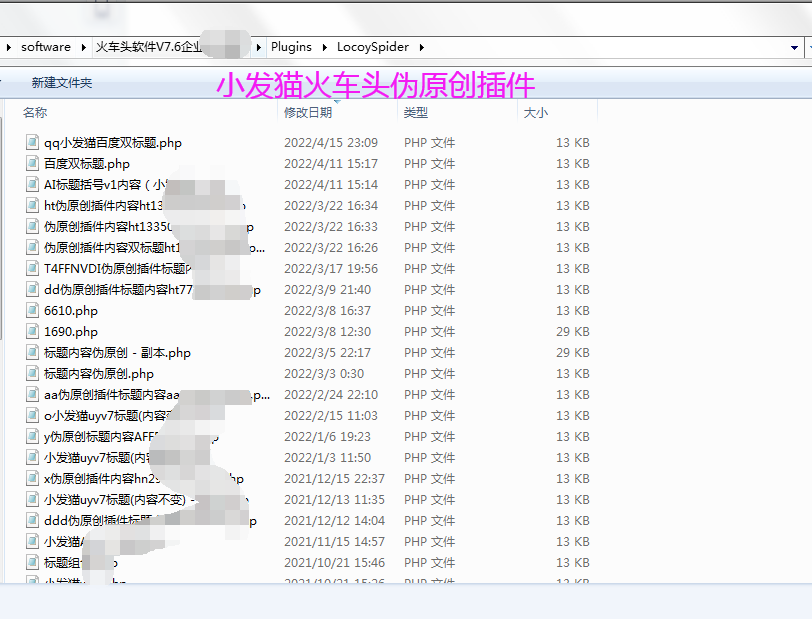
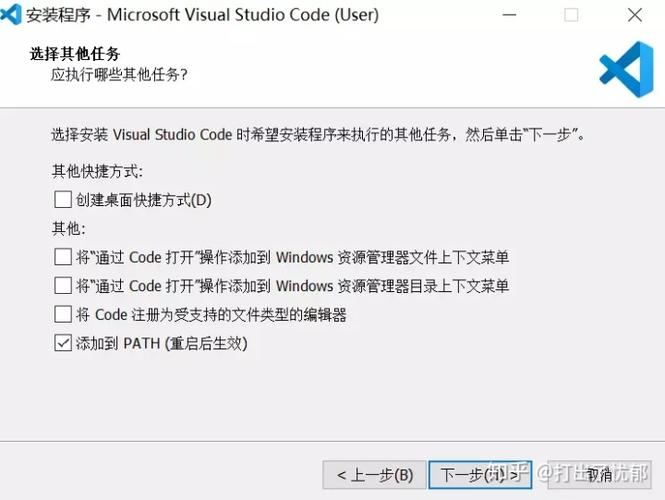
@[top]
一、准备工作
1 下载安装 python
2 下载安装VS code编辑器
安装时,要注意勾选 添加到path
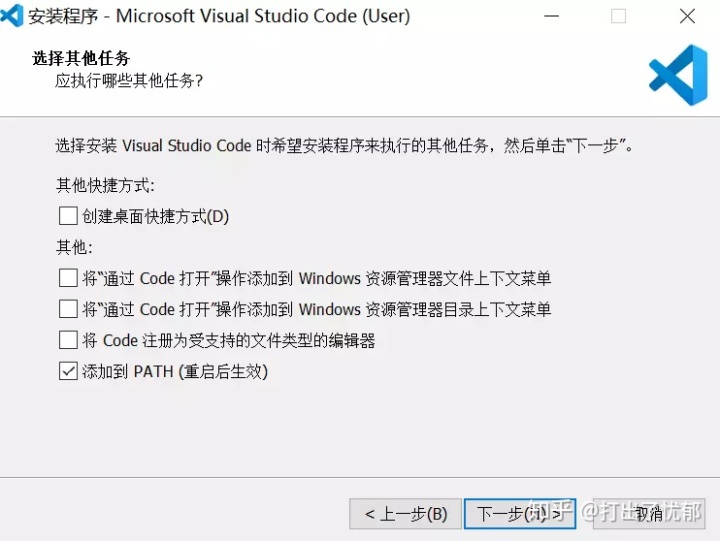
3 安装pygame模块
- 在VisualStudioCode的顶部菜单【Terminal-New Teminal】打开命令行终端,然后输入命令python -m pip install --upgrade pip,回车,等待完成。
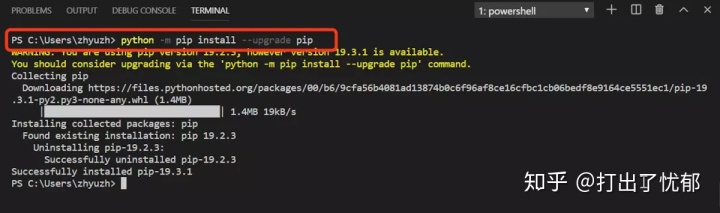
- 然后同样输入命令pip install pygame,等待完成安装,可能需要几分钟
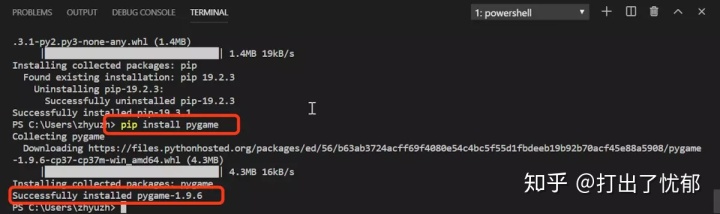
二、创建项目
- 在桌面上创建一个文件夹mygame,然后在VSCode中使用菜单【File-Open Folder】,选择mygame文件夹,VSCode左侧将会出现EXPLORER导航栏。
- 在左侧导航栏中,【右键-New File】创建文件main.py。
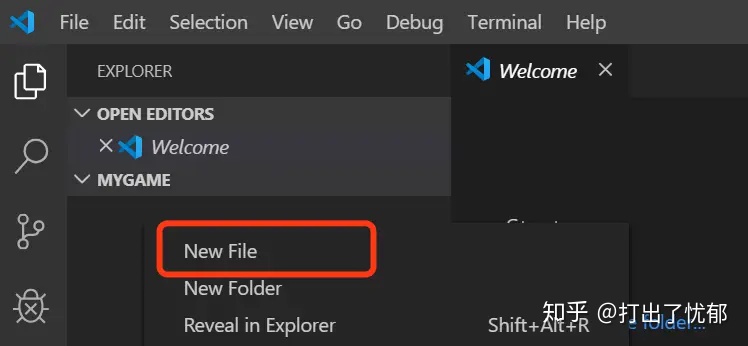
- 将下面的代码粘贴到右侧`main.py`文件中。 import pygame import sys pygame.display.set_mode([600,400]) while 1: for event in pygame.event.get(): if event.type == pygame.QUIT: sys.exit()- 运行代码。
* 仍然【Terminal-New terminal】终端中输入命令`python main.py`,这将运行我们上面的代码,看到弹出一个黑色窗口。
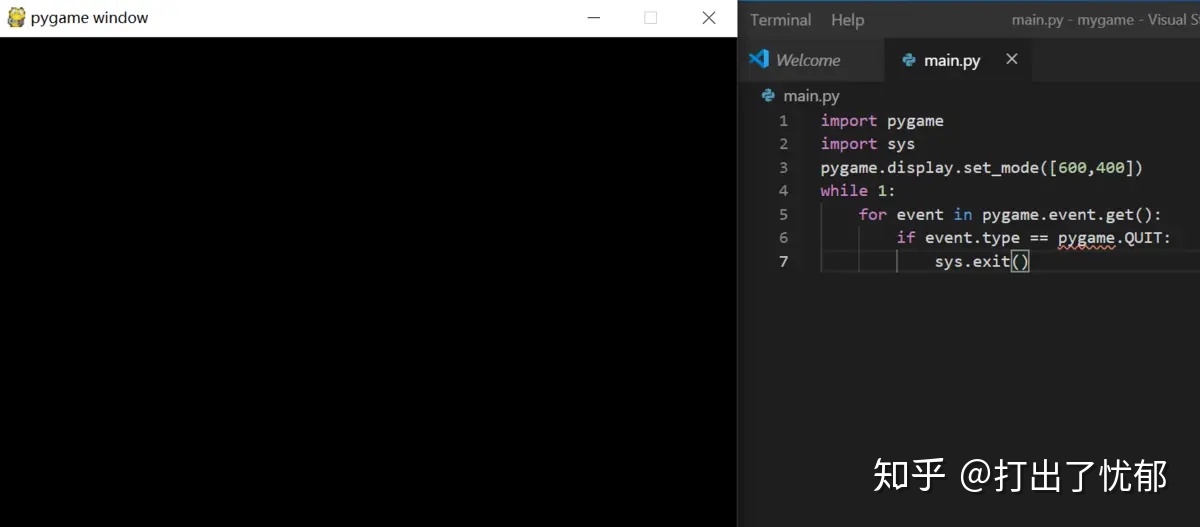
三、可选操作
- 执行上面的操作的时候,VSCode的右下角会经常弹出一些提示,如果有【Install】字样,可以放心的点击它进行安装更多内容。
- 也可以从左侧栏点击图标打开【EXTENSIONS】,然后搜索@id:ms-python.python,点击找到的结果,右侧再点击【Install】按钮进行安装。安装之后main.py文件的右上角就会出现三角形运行按钮,点击它同样可以运行代码,相当于终端中输入python main.py。
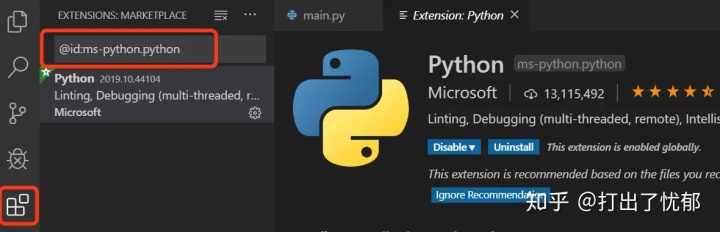
image
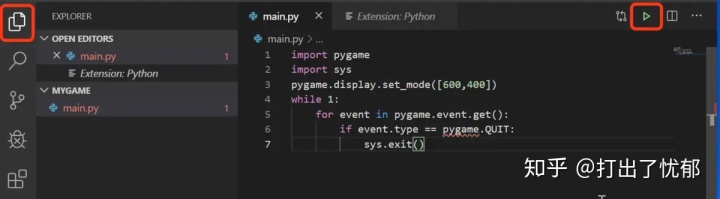
image
- pip install ...安装命令太慢。Windows用户,可以从上面的网盘中下载pip.ini文件,然后在【C盘-用户-用户名】文件夹下面创建pip文件夹,再把下载的pip.ini文件拷贝进去,此后再运行pip install ...安装速度就会快很多。
- 对于苹果用户就麻烦很多。先在终端执行cd ~切换到用户文件夹,然后执行mkdir .pip创建.pip文件夹,它是隐身的,我们打开访达,从菜单执行【前往-前往文件夹...】,前往~/.test目录,把下载的pip.conf文件粘贴进去,搞定。
- 其中import是导入我们要使用的外部代码模块,pygame当然是必须的,sys是system系统的简写,因为我们的游戏要运行在系统(windows或者苹果macOS)上面,所以我们会用到系统的一些命令,比如下面的sys.exit()这个命令。
- pyagme.display.set_mode([600,400]),这里的[600,400]是一对数字组合在一起的,叫二元数组,这里它表示宽600,高400的一个矩形。整句话就是设置要弹出的窗口的大小,display显示,set设置,mode模式。
- while 1:...当是1的时候,就...,1在代码里面表示正确的、真的、存在的,相反,0表示错误、假的、不存在的。while 1:do something那么something就会做,如果while 0: do something那么就不会做了。
- for ... sys.exit()这一段暂时可以不深究,只是固定格式。只要知道它表示游戏程序运行结束的时候系统把窗口也关掉,清理好计算机不要留痕迹,exit退出。
游戏开发的思路
游戏开发都有固定的套路,无论是打地鼠、愤怒的小鸟,还是西瓜忍者,甚至是王者荣耀这样的大型游戏,他们大致都遵循下面几个思路:
- 创建一个地图场景,上面可能有些道具。
比如几个地鼠洞,一些可以放小猪的木盒子,甚至非常复杂的山谷地形,上面还有很多野怪。
这些地图上的元素一般都是被动的,就是你不去靠近或招惹野怪的话,它们不会互相打起来自相残杀,同样,小鸟还没发射的时候,木盒子也不会自己倒塌。
- 创建至少一个玩家可以控制的元素,它可以和地图场景发生交互。
这个可以被控制的元素我们称为玩家角色。在打地鼠游戏中这个角色就是一个锤子,愤怒的小鸟中这个角色其实是弹弓,弹出的小鸟其实是个道具,在王者荣耀游戏中玩家的角色就是自己的英雄。
- 必须要有评判标准,用来衡量输赢胜败。
玩家控制的角色和地图场景进行交互,发生反应,对应的也必须要有一个评判标准,比如计算3分钟内击中地鼠的次数,或者计算砸死的绿猪的数量,或者是打野怪获得的经验,这些规则一定要清晰而且不能互相矛盾。
大多数游戏都有输赢胜败,而胜败往往本质上只是谁的积分首先达到某个临界点。可以是某个关键道具的变化,比如对战游戏中塔被摧毁,也可以是玩家角色的属性变化,比如格斗游戏中被击杀;也可以只是纯粹的某项积分评比,用排行榜代替输赢。
游戏开发的技术点
- 要能够在窗口内绘制图形。
可以是直接用代码绘制几何图形,也可以是载入图片显示内容。
- 要能用代码控制每个元素(道具和角色)的动画。
动画就是一组图片不停地轮番变化。要能用代码控制播放和停止每个元素的动画,还能在不同动画之间快速切换。
- 能够接收用户的控制,并借此影响游戏中的元素。
知道用户什么时候按了键盘,什么时候点了鼠标,按了哪个按键,鼠标左键还是右键?我们经常把这些操作称之为交互事件。
- 能够对游戏中各种元素产生的有效数据进行计算和管理。
玩家角色一刀砍下去,怪物的血量减少了100点,这个就是数据,而且是很有用的数据,没有这个数据的话怪物可能永远砍不死了。
有时候这些数据要保存好,让用户下一次打开游戏的时候仍然看到自己的等级和装备都还存在。有些时候这些数据要及时清理,比如新的一局又开始了,地图上的道具和角色都要恢复原样。
打地鼠游戏
我们可以把经典的打地鼠游戏简化概括为:
- 地图和道具:随机位置出现地鼠图形
- 交互角色:控制锤子图形,点击地鼠图形使其消失
- 积分输赢:限定时间内击中地鼠图形的次数
核心玩法简化成一句话就是:点击随机出现图形。
绘制地鼠
我们用一个蓝色的圆形代表地鼠。那怎么在窗口中绘制一个圆形呢?
可以百度【pygame 画圆圈】类似的关键字,可以查到要使用pygame.draw.circle语句,它的具体语法可以从官方说明文档中找到,英文版详细说明点这里。
我们查到它的语法是:
pygame.draw.circle() circle(surface, color, center, radius) -> Rect
这表示draw.circle()需要四个参数,分别是surface表面,color颜色,center中心点,radius半径。
我们继续看surface参数的说明:
surface (Surface) -- surface to draw on
听上去像是画布,——先要有个画布才能在上面画圆。
点击Surface链接,找到更进一步说明:
Surface((width, height), flags=0, depth=0, masks=None) -> Surface
结尾的->Surface表示Surface((width....)这句话可以生成一个Surface表面,我们可以用下面的语句捕捉到这个生成的表面:
sur=pygame.Surface((600, 400)
这样,sur就是我们生成的表面了。
颜色和位置
再返回来看color参数:
color (Color or int or tuple(int, int, int, [int])) -- color to draw with, the alpha value is optional if using a tuple (RGB[A])
很明显它是表示画什么颜色的圆。tuple(int, int, int, [int])表示这里需要三个整数int一起表示颜色,RGB是指red红,green绿,blue蓝,alpha透明度:
clr=(0,0,255) #蓝色
对于center中心位置我们也可以用同样的方法得到,这里的Vector2表示二元向量,及横向x和竖向y的位置:
pos=pygame.vector2(300,200) #窗口中央
绘制圆形
参数都具备了,那么就可以开始画圆了。运行下面的代码:
import pygame import sys pygame.init() # 初始化 window = pygame.display.set_mode([600, 400]) # 设定窗口 sur = pygame.Surface([600, 400]) # 绘制背景容器 clr = (0, 0, 255) pos = (300,200) rad = 100 while 1: for event in pygame.event.get(): if event.type == pygame.QUIT: sys.exit() # 每帧循环执行的代码 pygame.draw.circle(sur, clr, pos, 100# 绘制圆 # 刷新画面 window.blit(sur, (0, 0)) pygame.display.flip()注意这里最底部刷新画面的两行,其中window.blit(sur, (0, 0))表示把我们绘制好的表面sur刷新到window窗口中;pygame.display.flip()表示进行窗口刷新。
随机出现
随机出现就是随机位置,我们必须确保每一次花圆的pos位置都不同,而且应该是固定的几个地鼠洞位置。——别忘了我们要做打地鼠游戏。
假设有6个地鼠位置pos分别是[200,200],[300,200],[400,200],[200,300],[300,300],[400,300],那么如何随机取到6个中一个呢?也就是如何随机取到1~6其中的一个数字即可。
我们可以百度【python 随机数】查到需要使用random模块,这是python自带的模块,不需要再重新pip install。
如果搜索【python random document】可以查找到官方的语法说明,如下:
random.randint(a, b) Return a random integer N such that a
- 创建一个地图场景,上面可能有些道具。
- 然后同样输入命令pip install pygame,等待完成安装,可能需要几分钟









